Win10中安装Python程序和配置环境
1、首先,我们先到Python官网下载适合win10的最新版。建议下载executable Installer版本,不下载web-based和zip file:
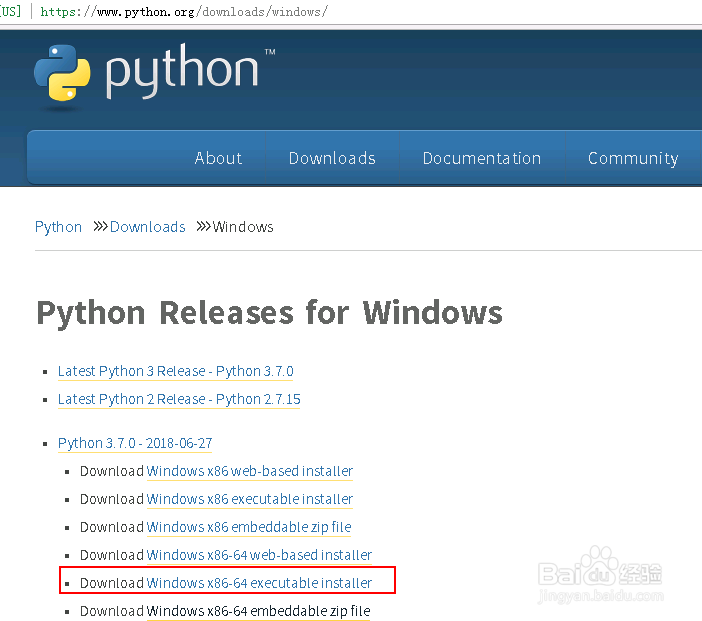
2、下载完成后以管理员身份运行Python安装程序:
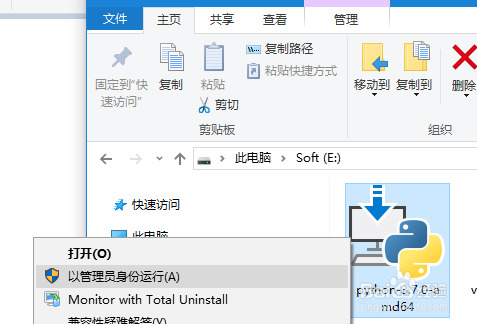
3、在打开的第一个安装界面中,强烈建议勾选上最下面的“Add Python 3.7to PATH"复选框,这样能让你减少配置、灵活使用python。这里单击"Customize installation"继续:

4、接下来的界面建议都勾选上吧,其中“pip”还是经常用到的,默认的IDLE编辑器也有必要保留,直接点“Next”继续:
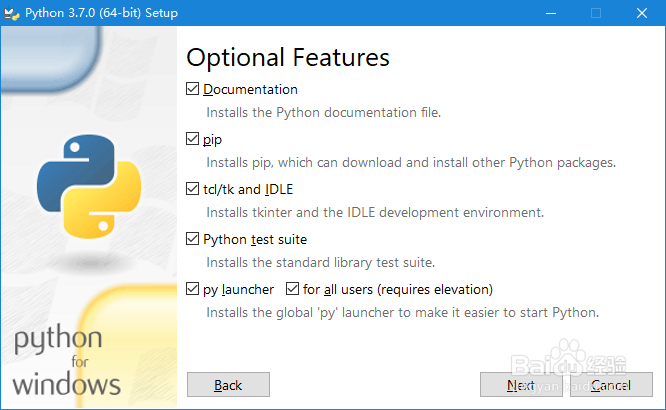
5、这个安装位置默认是个人文件夹,建议安装到系统中,直接点击最上面的“Install for all users”即可:
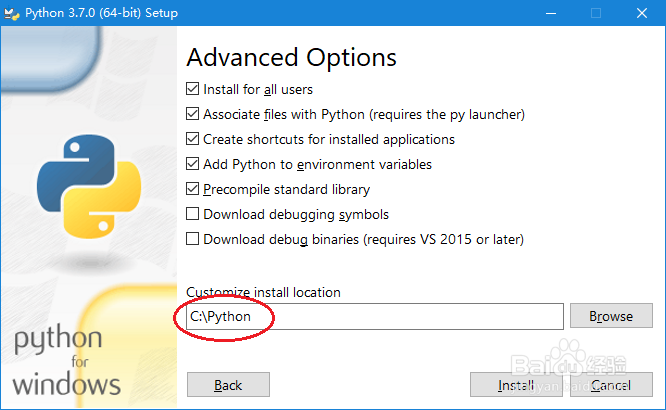
6、在点击“Install”后进入安装步骤,这些过程完全自动:

7、在最后点击“Close”即可。这里我们点击了“Disable path length limit”:
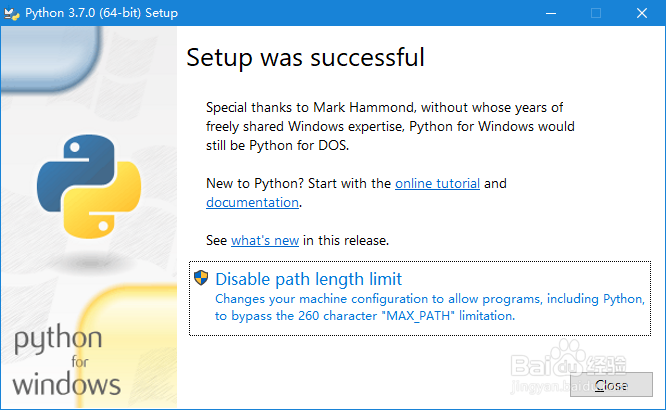
8、接下来我们打开dos或powershell,在任意位置直接输入“python”即可。如图,出现版本号了、进入“>>>”模式就说明你的python安装且环境配置完成。按惯例顺便来个hello world:
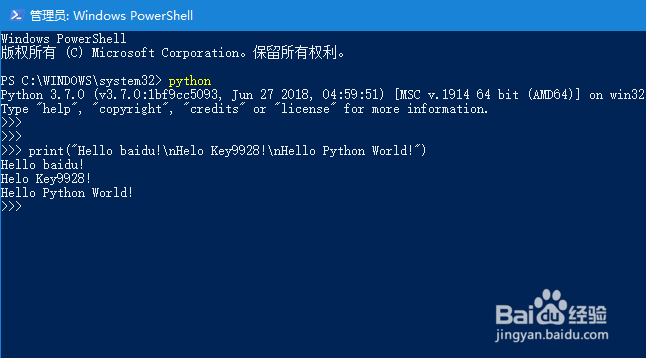
9、当然,一般我们是不会使用上面这种shell方式的,都使用编辑器进行文件式编辑。而安装Python后就有自带IDLE编辑器,可以通过开始菜单打开:
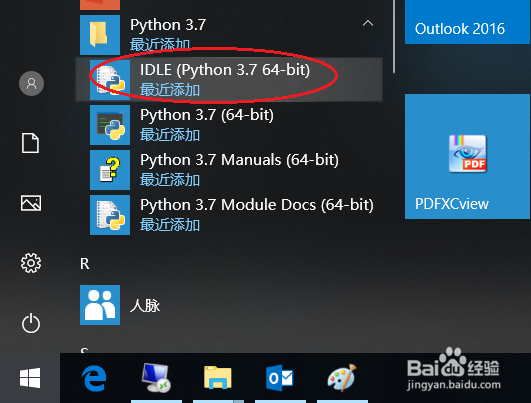
10、如下是在Python idle测试:

11、如果习惯使用第三方编辑器比如PyCharm 增加效率,也可以安装。
不过对于学习来说强烈建议使用自带IDLE:
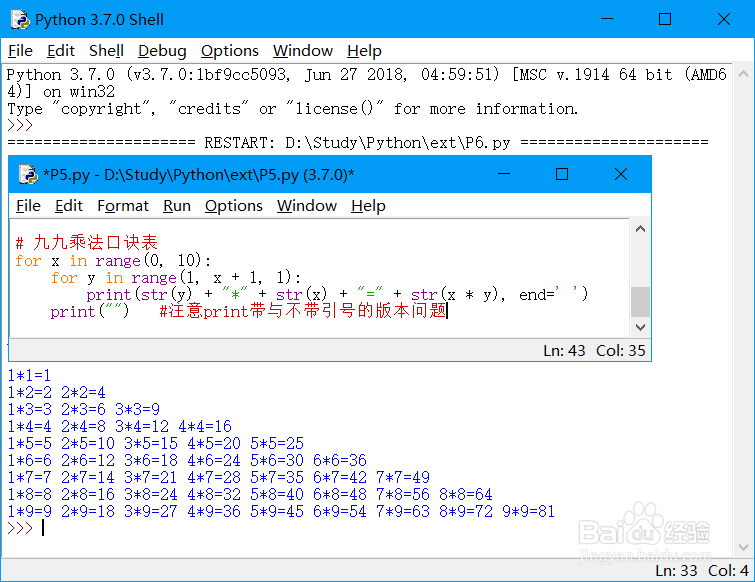
12、另外,mac中自带python,直接在终端上输入idle即可打开python shell:
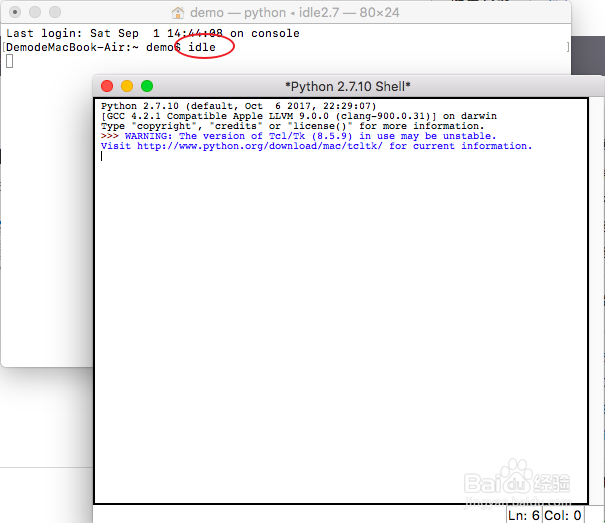
声明:本网站引用、摘录或转载内容仅供网站访问者交流或参考,不代表本站立场,如存在版权或非法内容,请联系站长删除,联系邮箱:site.kefu@qq.com。
阅读量:141
阅读量:57
阅读量:133
阅读量:122
阅读量:71